Steam Deck, en revolutionerande handhållen spelenhet från Valve, erbjuder ett brett utbud av anpassningsbara funktioner, och en av dessa är möjligheten att ändra startvideon. Startvideon är den inledande animationen du ser när du slår på enheten, och anpassning av den kan ge en personlig touch till din Steam Deck-upplevelse. Oavsett om du vill ställa in ett klipp av ditt favoritspel, en animation av din egen design eller till och med en video meme som din startvideo, det här blogginlägget guidar dig genom processen i ett detaljerat steg-för-steg sätt.
Innan vi börjar, observera att den här guiden förutsätter att du har en grundläggande förståelse för datorfilhantering och videoredigering. Dessutom kan ändring av konfigurationer på systemnivå ogiltigförklara din garanti eller leda till oväntade problem, så fortsätt med försiktighet och säkerhetskopiera alltid dina data i förväg.
Hur man ändrar startvideo på Steam-däcket
Fram till ganska nyligen var det enda sättet att ändra startvideo på Steam Deck att göra det med Decky Loader. Vi har inkluderat dessa steg nedan, men Valve har sedan dess uppdaterat SteamOS med möjligheten att ladda ner och använda startvideor från Steam Store. Dessa videor kan köpas med dina Steam-poäng, och många av dem är "prissatta" till 3 000 poäng. Om du inte vill bråka med Decky Loader eller dess olika plugins, så här kan du ändra startvideo på Steam Deck:
- Klicka på Ånga knappen på vänster sida av din Steam Deck.
- Scrolla ner och klicka inställningar.
- I det vänstra sidofältet, scrolla ned och välj Anpassning.
- Bläddra till botten av sidan på höger sida tills du ser Hitta fler startfilmer.
- Klicka på Besök Points Shop knapp.

- Bläddra igenom listan med videor tills du hittar en som du vill köpa och använda.
- Välj videolistan och scrolla till botten.

- Klicka på Poäng knappen för att göra ditt köp.
- När du har laddat ner videon, gå tillbaka till Anpassning skärmen på ditt Steam-däck.
- Välj videon som du just köpte och laddade ner.

Nu kommer videon att visas när du startar ditt Steam-däck, och du kan till och med göra det så att startvideon spelas upp när ditt Steam-däck "återupptas från viloläge".
Hur man ändrar startvideo på Steam Deck med Decky Loader
Decky Loader är ett verktyg designat för Steam Deck, som låter användare anpassa och förbättra sin spelupplevelse genom att använda olika plugins. Den tillhandahåller en rad funktioner, inklusive plugins som Audio Loader, Animation Changer och CSS Loader som tillåter användare att anpassa sitt Steam Deck med nya bilder och ljud.
Aktivera utvecklarläge
Det borde inte komma som en överraskning, men du hittar inte Decky Loader om du letar efter den i Steam Store på ditt Steam Deck. Istället är det en tredjepartsapplikation som måste installeras via skrivbordsläge på din Steam. Men innan du kan komma igång måste du först aktivera utvecklarläget, vilket ger Decky Loader tillgång till allt det behöver så att du kan ändra startvideo på Steam Deck.
- tryck på Ånga knappen på din Steam-däck.
- Rulla ned och välj Systemet.
- Scrolla ner tills du kommer till Systeminställningar sektion.
- Markera och växla Aktivera utvecklarläge till På placera.

Växla till skrivbordsläge
Med utvecklarläge aktiverat måste du sedan hoppa över till skrivbordsläge på ditt Steam-däck.
- tryck på Ånga knappen på din Steam-däck.
- Rulla ned och välj Kraft.
- Från Strömmeny, markera och välj Byt till skrivbordet.
- Vänta tills din Steam-däck växlar till skrivbordsläge.

Installera Decky Loader
Trots att Decky Loader inte är tillgänglig i Discover-appen i skrivbordsläge på din Steam Deck, har utvecklaren gjort det extremt enkelt att installera appen. Förbi är de dagar då du skulle behöva ange ett gäng kommandon i Konsole (terminal)-appen, och istället kan du komma igång på bara några minuter.
- Väl i skrivbordsläge, öppna din webbläsare av val.
- Navigera till Decky Loader Github landningssida.
- Scrolla ner tills du kommer till README.md sektion.
- Klicka på Ladda ner knapp.
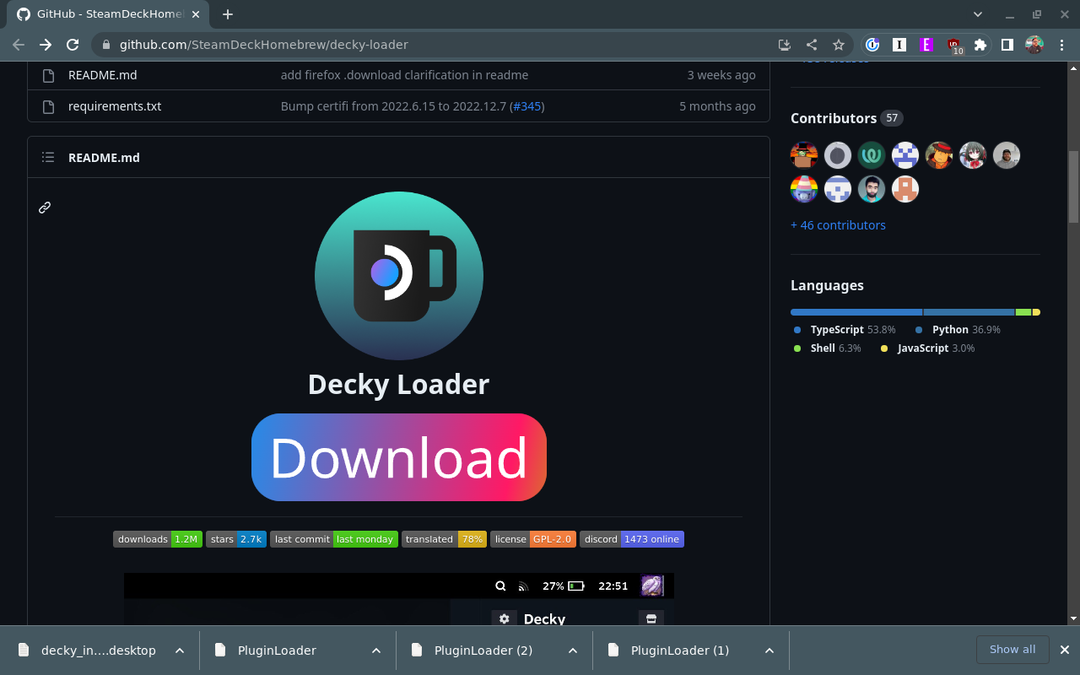
- Öppna File Explorer på din Steam-däck.
- Navigera till din Nedladdningar mapp.
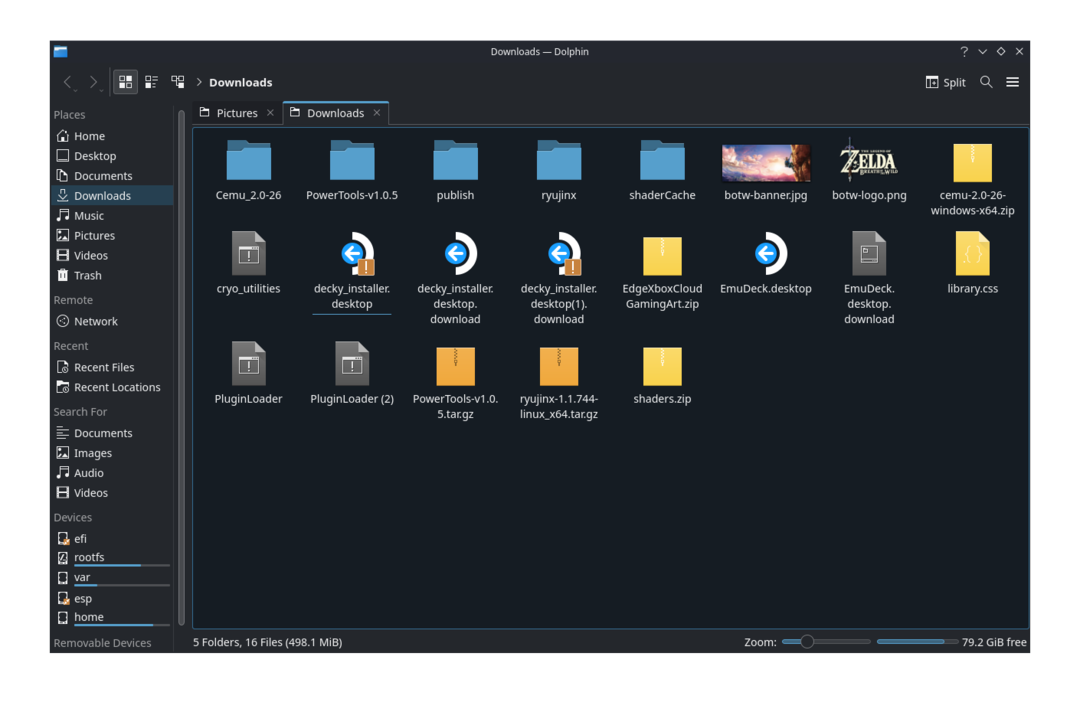
- Leta upp decky_installer.desktop fil som du just laddat ner.
- Högerklicka på filen och välj Kopiera från rullgardinsmenyn.
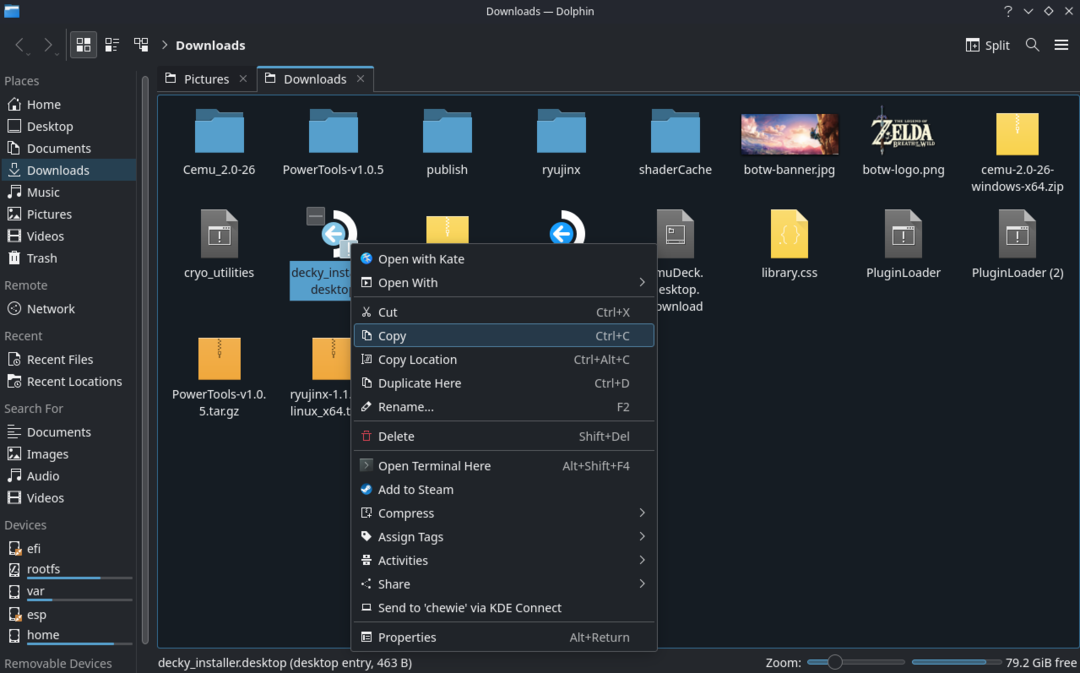
- Navigera till din skrivbordsmapp.
- Högerklicka och välj Klistra in en fil från rullgardinsmenyn.
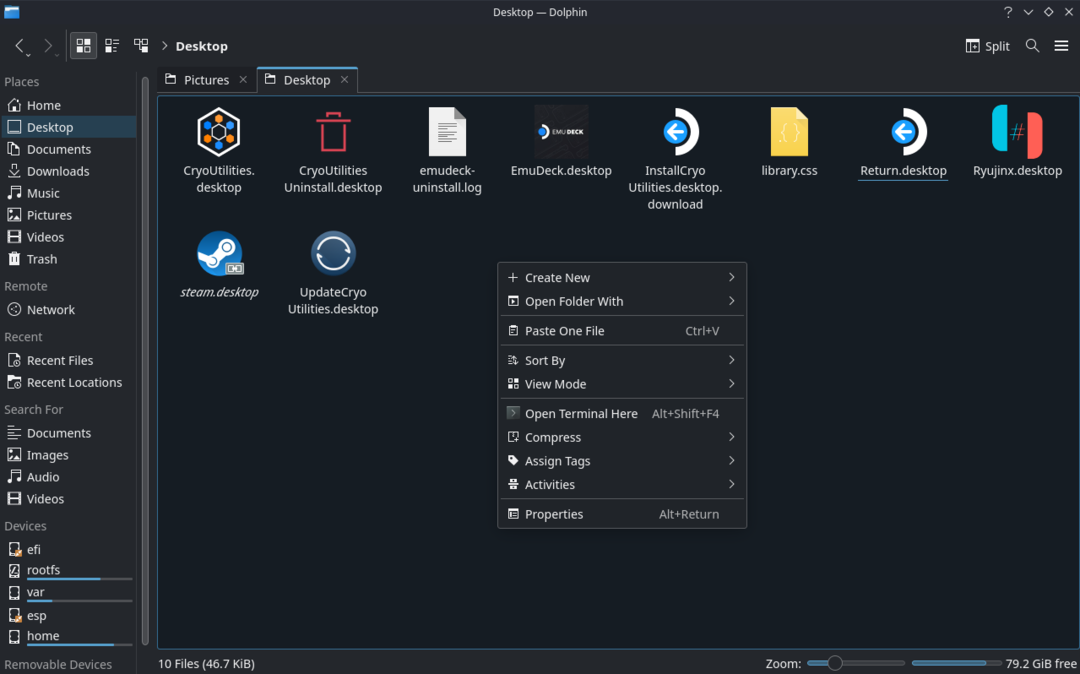
- Dubbelklicka på decky_installer.desktop fil som du just kopierade till skrivbordet.
- När du uppmanas, klicka på Kör knapp.
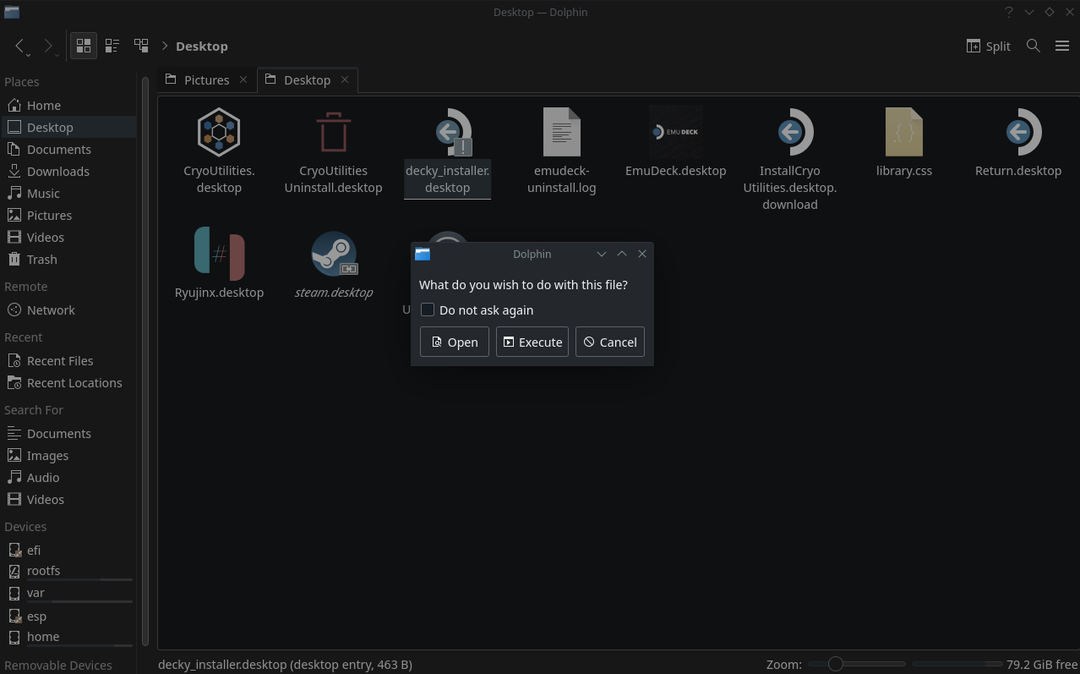
- Klicka på i fönstret som visas Fortsätta knapp.
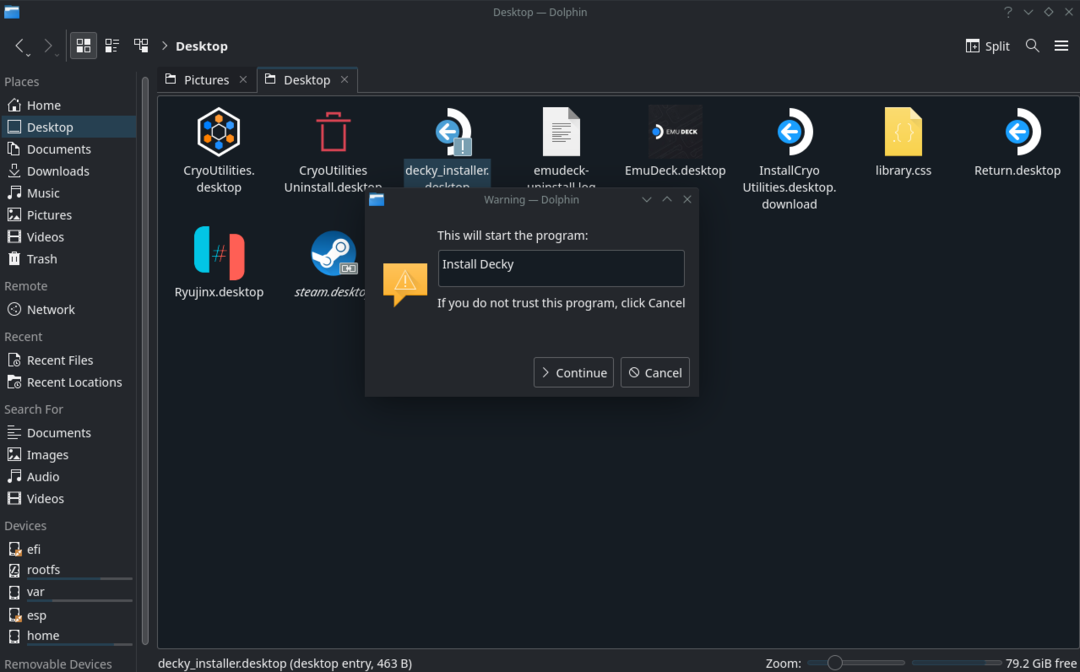
- När du uppmanas, ange ditt sudo/admin-lösenord och klicka OK.
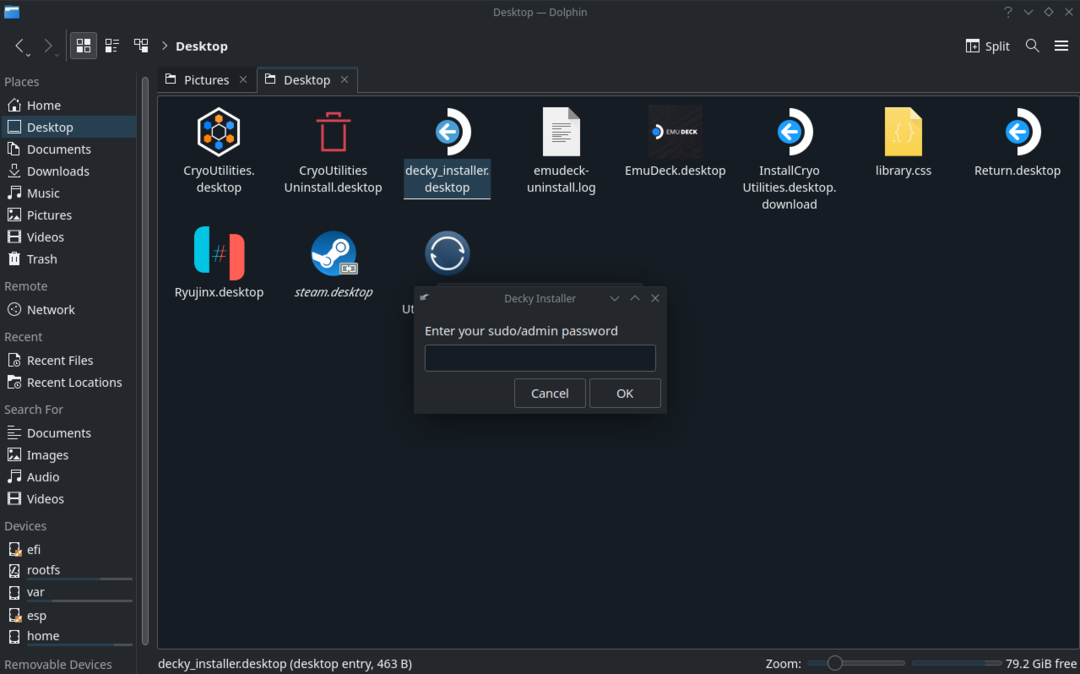
- När du har installerat, klicka på OK knapp.
Ändra startvideo med Decky Loader
Efter några ögonblick kommer Decky Loader att installeras färdigt, och du kommer att kunna fortsätta med stegen som behövs för att ändra startvideo på Steam Deck med.
- Stäng alla öppna appfönster från skrivbordsläge.
- Dubbelklicka på Återgå till spelläge knappen på skrivbordet.
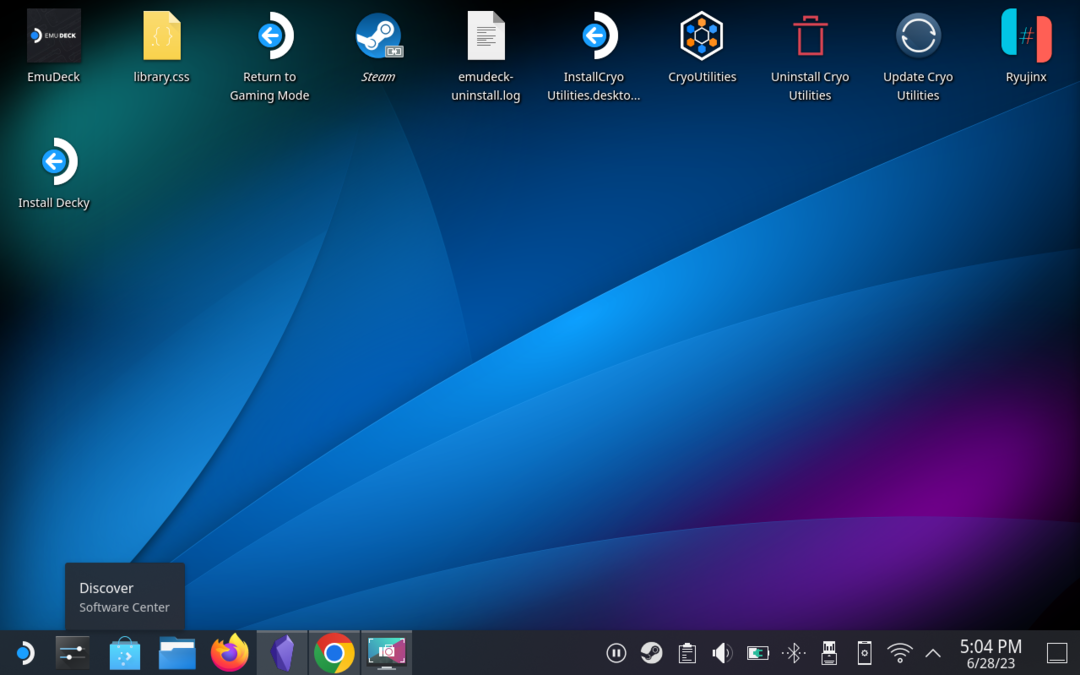
- Vänta tills din Steam Deck startar tillbaka till spelläge.
- Klicka på knappen Alternativ på höger sida av Steam Deck.
- Rulla ned och välj Plugg ikon.
- Markera och välj Lagra ikon.
- Bläddra igenom listan tills du hittar Animation Changer.
- När du har valt, klicka på Installera knapp.
- Gå tillbaka till Decky Loader-inställningarna.
- Välj Animation Changer.

- Välj Hantera animationer.

- Från Bläddra bland animationer fliken, gå igenom listan med alternativ för att hitta en startvideo som du vill använda.

- När du har hittat det klickar du på Ladda ner animation knapp.

- När startvideon har laddats ned går du tillbaka till Decky Loader-inställningarna.
- Rulla ned och klicka på rullgardinsmenyn under Känga animation.

- Välj startvideon som du vill använda.

Slutsats
Att ändra startvideon på din Steam Deck är ett engagerande sätt att anpassa din spelupplevelse. Även om det kan verka lite komplicerat till en början, bör den här steg-för-steg-guiden hjälpa dig att navigera i processen med relativ lätthet. Kom alltid ihåg att säkerhetskopiera dina data innan du gör några ändringar, och se till att din videofil uppfyller de nödvändiga kriterierna för att säkerställa optimal prestanda.
Att ha möjligheten att skräddarsy din Steam Decks startvideo låter dig inte bara visa upp din kreativa sida utan gör också varje start-up till en unik spelupplevelse. Så fortsätt och dyk in i anpassningsvärlden och gör din Steam-däck verkligen till din egen. Lycka till med spelandet och njut av din nyligen anpassade Steam Deck-upplevelse!
Din e-postadress kommer inte att publiceras.behövliga fält är markerade *